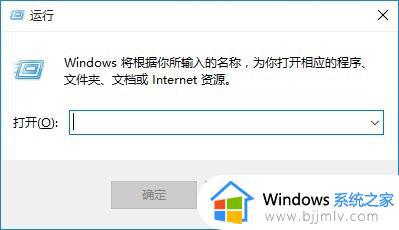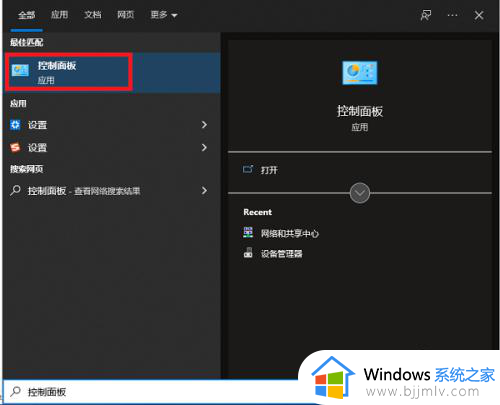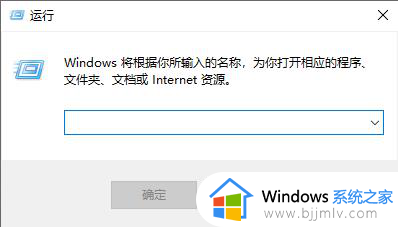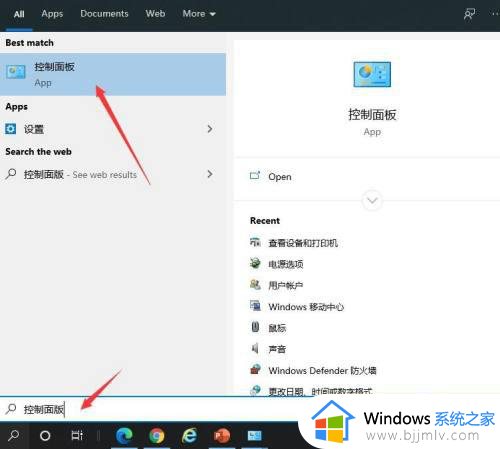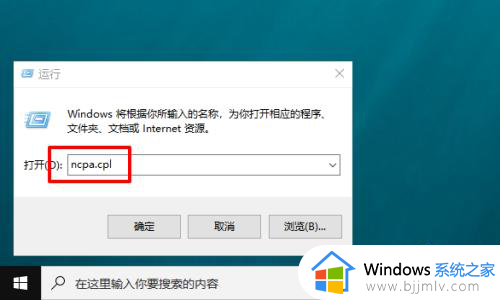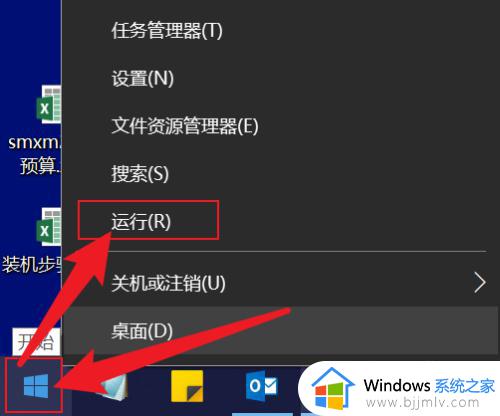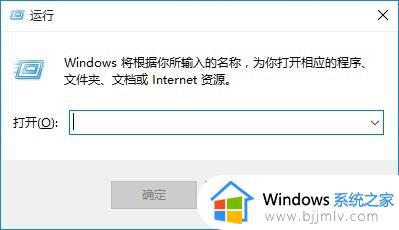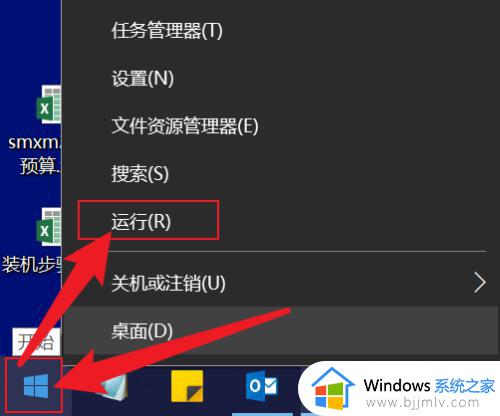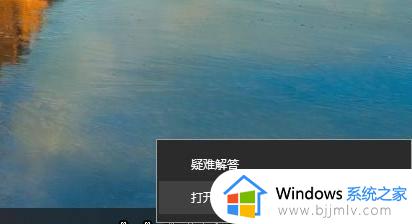win10笔记本ip地址怎么查 win10笔记本如何查看本机ip地址查询
更新时间:2023-08-22 13:36:35作者:runxin
我们在长时间操作win10笔记本电脑的时候,难免也会用到遇到系统网络连接不上网的情况,这时许多用户都会通过更改win10电脑的ip地址来进行尝试修复,可是大多用户可能都不知道自己电脑的ip地址,对此win10笔记本ip地址怎么查呢?这里小编就给大家讲解一下win10笔记本如何查看本机ip地址查询。
具体方法:
1、使用键盘上的 Win + R组合键,调出运行;
2、输入 control 命令,按确定或回车,打开控制面板;
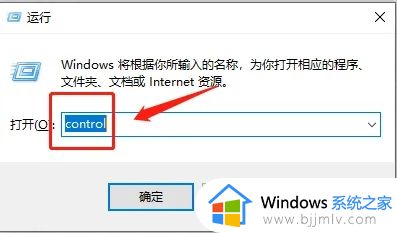
3、控制面板中,胳薪新切换到类别查看方式,点击网络与Internet;
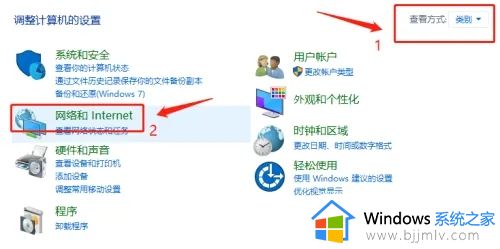
4、选择网络与共追宋享中心,再点击以太网;
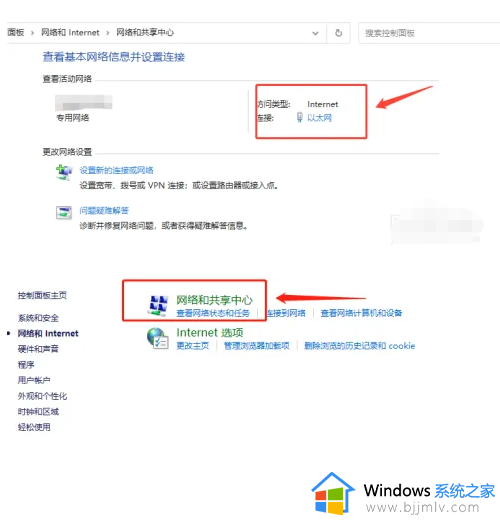
5、打开以太网状态,点击详细信息;
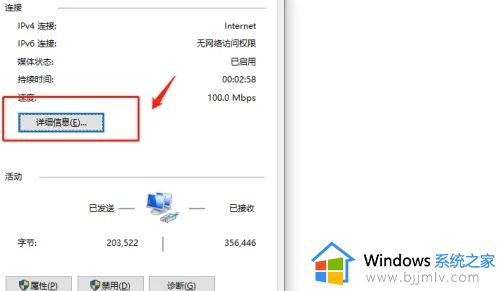
6、最后在网络连祝够接详细信息就可以看到IP地址。
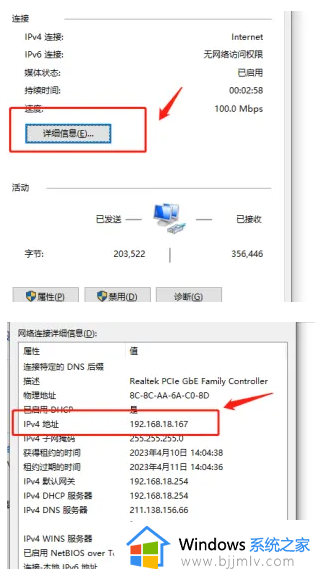
以上就是小编告诉大家的win10笔记本如何查看本机ip地址查询所有步骤了,还有不清楚的用户就可以参考一下小编的步骤进行操作,希望本文能够对大家有所帮助。